编辑:系统城
2014-08-18 15:27:33
来源于:系统城
1. 扫描二维码随时看资讯
2. 请使用手机浏览器访问:
http://wap.xtcheng.cc/xtjc/422.html
手机查看
关机后自动重启,这是很多Win8或Win8.1常遇到的一个问题,有时候重复关机了十几次都没办法让系统真正关机,这是为什么呢?是系统中毒?还是系统有故障?不用担心,让小编来为大家分析一下具体的原因,帮助大家解决问题。
Win8/Win8.1关机后自动重启的原因:
从Win8系统之后,我们都发现关机速度已经比起Win7或者WinXP有了大幅度的提高。这是因为Win8模糊了关机与休眠的定位。由于平板电脑的发展,Win8也逐渐在台式机、笔记本和平板之间做了妥协。
为了提高Win8的开机速度,增加了一个“混合启动”的概念,就是将既有的启动模式和新增的快速休眠、唤起特性后,让操作系统转为一种类似休眠的状态,同时减少内存暂存的数据写入,大幅缩短开机时硬盘读取与初始化的时间。
所以,在选择了“启用快速启动”功能之后,实际上Win8并不是原本意义上的关机,而是“休眠”了!所以一些电脑“关机”后一动鼠标或者键盘,电脑就会自动启动,这其实是唤醒的概念。
Win8/Win8.1关机后自动重启的几种解决方案:
1、去除鼠标和键盘“唤醒计算机”功能
一些USB或者无线鼠标有在电源管理中有一个“允许此设备唤醒计算机”的功能,当计算机进行早休眠状态,可以通过移动鼠标来唤醒计算机。
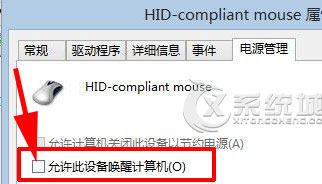
如果您遇到电脑关机后自动重启的问题,先在“设备管理”中,找到相应的鼠标驱动,禁用这个功能。注意:键盘也有可能有这个功能,一定要确保无线鼠标、USB鼠标甚至触摸板等都关闭唤醒功能。
2、关闭“启用快速启动”功能
“启用快速启动”绝对是电脑关机后自动重启的罪魁祸首,当然这个功能也是非常使用的。如果第一种方法没能解决,就只好忍痛割爱了。
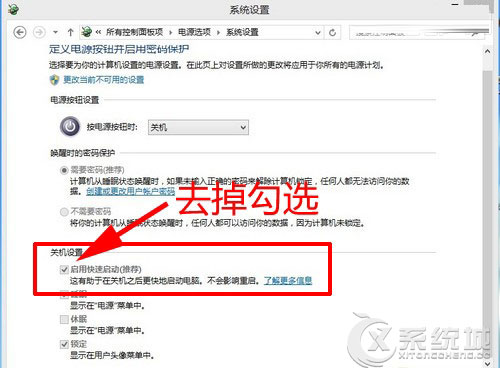
在控制面板你 -》 电源选项 -》 系统设置 中,找到“关机设置”,去掉“启用快速启动(推荐)”前面的勾选。
3、建立真正的关机快捷键
鼠标邮件,选择“新建快捷方式”,然后输入:
shutdown.exe -s -t 00
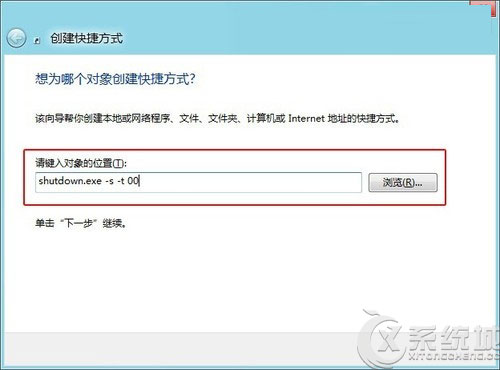
如果需要关机,就运行一下这个快捷键。
为了提高Win8或Win8.1系统的关机速度,在设置系统的时候自动模糊了关机与休眠的定位,用户遇到系统关机后又自动重启的情况是因为系统并没有实现真正的关机而处在休眠的状态,通过以上几种方法的解决,用户就能够实现系统的真正关机了。

微软推出的Windows系统基本是要收费的,用户需要通过激活才能正常使用。Win8系统下,有用户查看了计算机属性,提示你的windows许可证即将过期,你需要从电脑设置中激活windows。

我们可以手动操作让软件可以开机自启动,只要找到启动项文件夹将快捷方式复制进去便可以了。阅读下文了解Win10系统设置某软件为开机启动的方法。

酷狗音乐音乐拥有海量的音乐资源,受到了很多网友的喜欢。当然,一些朋友在使用酷狗音乐的时候,也是会碰到各种各样的问题。当碰到解决不了问题的时候,我们可以联系酷狗音乐

Win10怎么合并磁盘分区?在首次安装系统时我们需要对硬盘进行分区,但是在系统正常使用时也是可以对硬盘进行合并等操作的,下面就教大家Win10怎么合并磁盘分区。